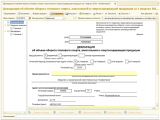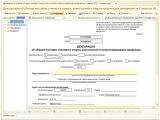Подходит для сдачи отчетности за 2 квартал 2026г.
Фирма 1С сделала формы алкогольных деклараций и их выгрузку для конфигурации 1С: Бухгалтерия предприятия 8, но автозаполнение не сделала.
Мы предлагаем модуль автозаполнения для форм 5,6,7 на основе данных из 1С: Бухгалтерии 8
Не требует доработки конфигурации, отчеты подключаются как внешние регламентированные отчеты.
С помощью данных форм сданы уже десятки деклараций.
Данные декларации предназначены для небольших и средних предприятий без обособленных подразделений, с объемом до 5 000 строк в квартал.
Декларации обновлены согласно
Приказа от 08.04.2014 г. № 92
Приказа от 11.06.2014 № 172
Приказа от 23.08.2012 N 231 (ред. от 06.05.2014)
Приказа от 23.06.2026 № 169
Приказа от 22.09.2026 № 294
Подходит для сдачи отчетности за 4 квартал 2026г.
За основу взята регламентированная отчетность фирмы 1С
В формы 5,6,7 добавлена кнопка «Заполнить», по которой заполняются соответствующие разделы деклараций купленной и проданной алкогольной продукцией.
Разработка поставляется с открытым кодом.
Перед началом работы требуется указать сведения, которые впоследствии будут использоваться для заполнения соответствующей декларации.
Справочник «Номенклатура»
Сведения о производителе алкогольной продукции указываются в номенклатурном справочнике в поле «Производитель».

В справочнике можно заполнить сведения об импортере (поле «Импортер»)

Информацию об алкогольной и спиртосодержащей продукции, необходимую для заполнения декларации, нужно указать в регистре «Сведения об алкогольной продукции» по гиперссылке, расположенной в панели действий «Перейти», слева в окне справочника «Номенклатура»:

В регистре заполняются следующие графы:
— Номенклатура – выбирается из одноименного справочника;
— Вид продукции – выбор из справочника видов алкогольной продукции;
— Вид лицензии — выбирается из списка видов лицензий алкогольной продукции;
— Коэффициент пересчета в декалитры — указывается коэффициент пересчета количества единиц (бутылок) товара в декалитры. Например, для бутылки 0,5 литра коэффициент составит 0,0500.
Справочник «Контрагенты»
Для поставщиков алкогольной продукции необходимо указать сведения о лицензиях по гиперссылке «Лицензии поставщиков алкогольной продукции», расположенной в панели действий «Перейти» слева в окне справочника «Контрагенты».
ВАЖНО: Адреса необходимо вводить с помощью КЛАДРа

В регистре заполняются следующие графы:
— Контрагент — выбирается из одноименного справочника;
— Вид лицензии — выбирается из списка видов лицензий алкогольной продукции;
— Дата начала — дата выдачи лицензии;
— Дата окончания — дата окончания лицензии;
— Серия, номер — серия и номер лицензии;
— Кем выдана — наименование инстанции, выдавшей лицензию.
Для покупателей алкогольной продукции необходимо указать вид покупателя (организация оптовой торговли, организация розничной торговли, зарубежный покупатель для формы 5). Для этого необходимо сделать первоначальные настройки в базе: добавляем новый дополнительный реквизит для справочника «Контрагенты».
Для включения механизма дополнительных реквизитов необходимо установить флаг «Использовать дополнительные реквизиты и сведения» на форме «Администрирование — Настройки программы — Дополнительные реквизиты и сведения».
Перейдем в раздел «Администрирование» программы, далее в левой панели гиперссылок выберем раздел «Наборы дополнительных реквизитов и сведений», в окне «Дополнительные реквизиты» укажем необходимый справочник (Контрагент), и щелкнем по кнопке «Создать»:

ВАЖНО: Название нового реквизита и его значений должны быть в точности как в инструкции.
Откроется окно, в котором нужно указать список возможных статусов покупателя:
— «Заграничный покупатель»
— «Оптовый покупатель»
Далее для каждого оптового или зарубежного покупателя указываем соответствующий статус. Для розничного покупателя указание статуса не требуется. Т.к. по-умолчанию реализацию считаем отгрузкой в розничную торговлю.
Т.е. для организаций, отгружающих продукцию только в розницу этот блок настроек не нужен:


Заполняемые графы форм отчетности
Общие принципы заполнения деклараций
— Информация по остаткам, поступлениям и продажам берется со счета 41
— Заполняется только по той номенклатуре, для которой заполнен регистр «Сведения об алкогольной продукции»
— Для вывода информации о лицензии используется регистр «Лицензии поставщиков алкогольной продукции»
— Для вывода информации по ГТД, документы должны формировать проводки по счету ГТД (стандартный функционал бухгалтерии)
Форма 5
Сделано автозаполнение таблицы «Декларация» граф 1,2,3,4,5,6,7,8,9,10,11,14,15,16,17,18,19,20,22,23
Форма 6
Сделано автозаполнение таблицы «Декларация» граф 1,2,3,4,5,6,7,8,9,10,11,12,13,17,18,19,20
Сделано автозаполнение таблицы «Возвраты» граф 1,2,3,4,5,6,7,8,9,10,11,12,13,17,18,19,20
Форма 7
Сделано автозаполнение таблицы «Декларация» граф 1,2,3,4,5,6,7,8,9,10,11,12,13,17,18,19,20
Сделано автозаполнение таблицы «Возвраты» граф 1,2,3,4,5,6,7,8,9,10,11,12,13,17,18,19,20
БОНУС
Проверочный отчет (в даллах)

Отчет по остаткам и оборотам алкоголя в даллах и штуках для 1С: Бухгалтерия 3.0
Пригодится для проверки алкогольных деклараций, т.к. есть расшифровка до номенклатуры, регистратора.
Есть возможность отследить какой номенклатуре установили алкогольные регистры, а какой нет.
Инструкция по подключению (замене) регламентных отчетов в 1С: Бухгалтерии 3.0
Внимание: подобная замена обратима и в любой момент можно удалить с базы данных внешние отчеты и вернуть стандартные (типовые), при этом содержимое базы данных не изменяется.
Для начала поместим содержимое скаченного архива настоящей статьи на жесткий диск (речь идет об архиве для 1С: Бухгалтерии 3.0)
В панели разделов выбираем «Учеты, налоги, отчетность», затем в панели навигации раздел «Отчеты», пункт «Регламентированные отчеты». В открывшейся вкладке необходимо нажать кнопку «Справочник отчетов»:

Открыв вкладку «Регламентированные отчеты», выбираем в списке разделов «Декларирование производства и оборота алкогольной продукции». В развернутом левом списке деклараций нас будет интересовать следующие формы:

*- «Оборот этилового спирта, алкогольной и спиртосодержащей продукции»;
*- «Поставка этилового спирта алкогольной и спиртосодержащей продукции»;
*- «Закупка этилового спирта алкогольной и спиртосодержащей продукции».
Выбираем один из этих пунктов, и нажимаем кнопку «изменить» панели действий (или клавишу «F2» на клавиатуре).
Перед нами окно «Параметры отчета»:

Выбираем в группе «Использовать» переключатель «Файл» и по кнопке «Открыть» загружаем соответствующий отчет в информационную базу.
Схема загрузки файлов в информационную базу:
*- Отчет «Оборот этилового спирта, алкогольной и спиртосодержащей продукции» — файл «РегламентированныйОтчетАлкоПриложение5.erf»
*- Отчет «Поставка этилового спирта алкогольной и спиртосодержащей продукции» — файл «РегламентированныйОтчетАлкоПриложение6.erf»
*- Отчет «Закупка этилового спирта алкогольной и спиртосодержащей продукции» — Файл «РегламентированныйОтчетАлкоПриложение7.erf»
Сохраняем данные отчета.
Если в результате сохранения появляется окно:

То нажатием кнопки «Да» подтверждаем загрузку отчета в базу.
И если система еще раз выдает окно типа:

Жмем еще раз кнопку «Да»
Еще раз жмем кнопку «Сохранить» окна «Параметры отчета», получаем окно:

Что означает, что после загрузки всех трех форм деклараций следует перезагрузить ПРОГРАММУ для дальнейшего их использования.
В результате в списке отчетов, после его наименования появляется надпись «(внешний)», что указывает на то, что использоваться будет загруженный внешний отчет (после перезагрузки программы):

Примечание: Для удаления внешнего отчета с информационной базы необходимо в окне «Параметры отчета» нужного отчета указать переключатель в группе «Использовать» на «Объект» и нажать кнопку «Сохранить»:

Подтвердить уведомление о перезагрузки ПРОГРАММЫ:

и нажать кнопку «Закрыть» окна «Параметры отчета».
Проделав процедуру подмены для всех необходимых отчетов перезагрузить ПРОГРАММУ.
Причины купить
Только у нас качественный продукт за небольшие деньги для небольших и средних компаний.
Достоинства
Не надо никуда повторно вводить данные, вся информация берется с Вашей базы 1С: Бухгалтерия 8
Не требует внесения изменений в конфигурацию 1С: Бухгалтерия 8
Работает с базовой версией 1С: Бухгалтерия 8
Актуальная версия формата выгрузки
В комплекте проверочный отчет для проверки данных базы по обороту алкоголя
С помощью данных форм были успешно сданы десятки деклараций.
Есть возможность ручной корректировки декларации и сохранения полученного результата
Гарантия возврата денег
ООО «Инфостарт» гарантирует Вам 100% возврат оплаты, если программа не соответствует заявленному функционалу из описания. Деньги можно вернуть в полном объеме, если вы заявите об этом в течение 14-ти дней со дня поступления денег на наш счет.
Программа настолько проверена в работе, что мы с полной уверенностью можем дать такую гарантию. Мы хотим, чтобы все наши покупатели оставались довольны покупкой.
Для возврата оплаты просто свяжитесь с нами.